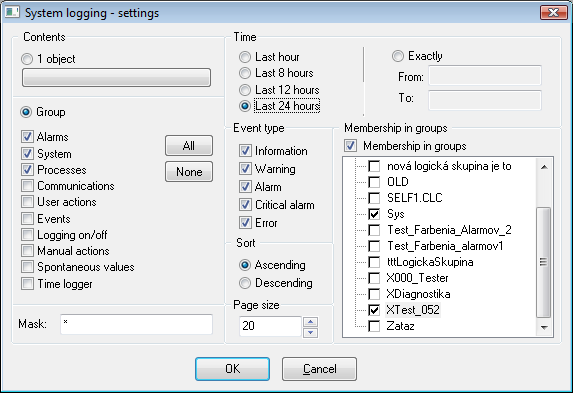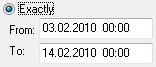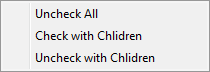Диалоговое окно Moниторинг системы - Настройки используется для задания условий отображения информации из отслеживаемой базы данных.
Содержимое
В разделе
Содержимое можно указать, какие из полученных
при отслеживании данных будут считаны и отображены. Если выбран пункт
1 точка, то будут показаны данные только по одному конкретному объекту
системы D2000. Этот объект можно задать,
нажав на на кнопку под пунктом 1 точка, а затем выбрать объект из списка.
Название выбранного объекта появится на
кнопке.
Если отмечен пункт Группа, то
будут показаны данные о группе объектов или событий в системе.
Можно выбрать одну из следующих групп событий:
| Тревоги | Изменения состояния тревог – возникновение, исчезновение, подтверждение и т.д. |
| Система | Запуск и отключение системы. |
| Процессы | Изменения состояний процессов – запуск, завершение, сбой. |
| Связь | Ошибки связи. |
| Вмешательство пользователя | Вмешательство пользователя в процессе D2000 HI. |
| События | События в системе. |
| Вход / Выход | Вход / выход пользователя из отдельных процессов системы. |
| Ручное вмешательство | Пока не установлено. |
| Спонтанное изменение значения | Спонтанное изменение значения объекта типа выключатель, отсоединитель без вмешательства пользователя (сбой защитного выключателя). |
| Временной записыватель | Специальные данные связи. |
Кнопка Все позволяет выделить все группы объектов / событий, а кнопка Снять выделение позволяет снять выделение со всех объектов.
Маска
Маска позволяет включить в список объекты, названия которых имеют общие символы. В тексте маски можно использовать специальные символы, указанные в следующей таблице:
| Символ | Значение символов |
|---|---|
| * | Заменяет определенное количество символов. |
| ? | Заменят один символ. |
| [символы] | Позволяет задать несколько символов (без пробела), которые могут находиться на конкретной позиции. |
| [^символы] | Позволяет задать несколько символов (без пробела), которые могут находиться на конкретной позиции. |
Если первым символом в маске является восклицательный знак (!), маска будет считаться Perl-совместимым регулярным выражением.
Например, выражение H..CESA* AND (*.TEPL.* OR *.TEPL_* OR *_TEPL_*) можно записать как !^H\.\.CESA.*((\.TEPL\.)|(\.TEPL_)|(_TEPL_)) . Во время мониторинга нельзя фильтровать записи с помощью маски с операторами И и ИЛИ. Тем не менее, этого можно достичь при определенных обстоятельствах, преобразовав выражение в регулярное.
Время
Группа элементов диалогового окна, расположенная в части Время, позволяет задать временной интервал для отображения данных из мониторинговой базы данных:
- Последний час – данные мониторинга за последний час,
- Последних 8 часов – данные мониторинга за последних 8 часов,
- Последних 12 часов – данные мониторинга за последних 12 часов,
- Последние 24 часа – данные мониторинга за последние сутки,
- Особый – временной интервал, заданный пользователем.
Если пользователю не подходят имеющиеся временные интервалы, он может задать свой при помощи пункта Особый.
После выбора данного пункта откроется диалоговое окно, в котором пользователь может задать новый временной интервал.
Тип события
Каждое событие в списке относится к определенному типу. В части окна Тип события можно указать, какие типы событий будут включены в список.
Упорядочение
Выбор способа упорядочения данных:
- По возрастанию - данные будут упорядочены по возрастанию относительно времени записи в мониторинговую базу данных, то есть, от самого старого, по самое новое событие.
- По убыванию - данные будут упорядочены по убыванию относительно времени записи в мониторинговую базу данных, то есть, от самого нового, по самое старое событие.
Принадлежность к группам
Параметр берет во внимание принадлежность объектов к логическим группам. В
список можно включить события только тех объектов, которые относятся к
конкретным логическим группам. Если ни одна логическая группа не выбрана, то
принадлежность к группам не будет приниматься во внимание при составлении
списка.
Если нажать на кнопку, расположенную над деревом логических групп,
откроется следующее меню:
| Снять все | Позволяет снять выделение всех выбранных групп. |
| Выделить с потомками | Позволяет выделить выбранную логическую группу, а также всех ее потомков. |
| Снять с потомками | Позволяет снять выделение выбранной логической группы, а также всех ее потомков. |
После выбора отдельных параметров в окне Moниторинг системы – Настройки, нажмите на кнопку OK. На рабочем столе процесса D2000 HI откроется окно, показывающее данные из мониторинговой базы данных относительно заданных параметров.
Related pages: